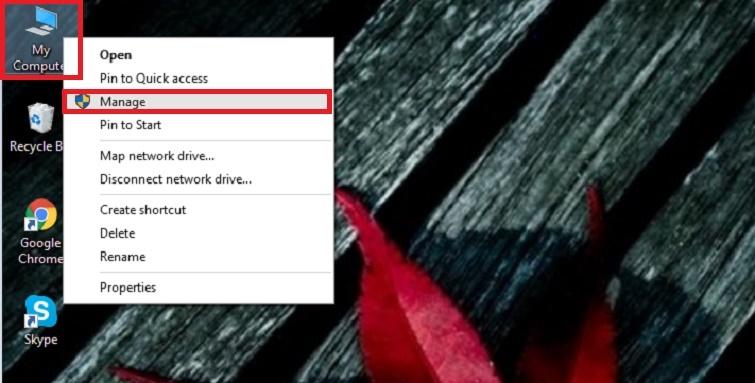Bạn mới nâng cấp lên hệ điều hành Windows 10 và bạn muốn kiểm tra xem máy tính của bạn đã được cài đầy đủ các Driver hay chưa? Dưới đây, Techcare – Đơn vị sửa chữa laptop uy tín tại Đà Nẵng sẽ giới thiệu cho bạn cách kiểm tra Driver Windows 10 đơn giản nhất. Hãy tiếp tục theo dõi các bước sau đây!
Lý do bạn nên kiểm tra Driver máy tính trên Windows 10
Tải phần mềm cập nhật driver miễn phí tại đây: https://drive.google.com/file/d/1okOlS3jiymjdDKhBXBk3qgFJNQahiOow/view
Mặc dù hệ điều hành Windows 10 trên máy tính của bạn đã tích hợp cơ chế tự động cài đặt các Driver cần thiết. Tuy nhiên, đôi khi có các trường hợp đặc biệt. Hệ điều hành Windows 10 có thể xảy ra lỗi trong quá trình cập nhật hoặc không tìm thấy các Driver. Do đó, bạn cần phải cài đặt thủ công. Đó là lý do tại sao bạn nên thường xuyên kiểm tra máy tính đã cài đầy đủ Driver chưa, kiểm tra Driver máy tính Windows 10 của bạn xem đã có đủ các Driver hay chưa!
Xem thêm: Driver Wifi Windows 7
Cách kiểm tra driver máy tính trên Windows 10
Như bạn đã biết, bắt đầu từ phiên bản hệ điều hành Windows 8 trở đi, Microsoft đã tích hợp sẵn các driver cho hệ điều hành. Tuy nhiên, tùy thuộc vào từng dòng máy tính khác nhau, việc cài đặt thêm driver là cần thiết để máy tính hoạt động tốt hơn. Để kiểm tra Driver máy tính Windows 10, bạn có thể thực hiện các bước sau:
Bước 1: Đầu tiên, trên màn hình Desktop, bạn nhấp chuột phải vào biểu tượng “My Computer”. Sau đó, chọn “Manage” để tiếp tục kiểm tra Driver Windows 10.
Nếu biểu tượng “My Computer” chưa được hiển thị trên màn hình Desktop, bạn có thể thêm biểu tượng này để tiện sử dụng.
Bước 2: Giao diện “Computer Management” sẽ hiển thị trên màn hình máy tính. Bạn tiếp tục chọn “Device Manager”. Tại đây, bạn sẽ tìm thấy thông tin về tất cả các Driver trên máy tính Windows 10 của bạn.
Trong bảng này, bạn có thể tìm thấy thông tin về Driver màn hình, Driver bàn phím, Driver card âm thanh và Driver chuột,… Đây là cách kiểm tra Driver Windows 10 đơn giản nhất.
Xem thêm: Driver âm thanh Windows 7
Cách cập nhật Driver trên máy tính đơn giản nhất
Nếu Driver trên máy tính Windows 10 của bạn bị lỗi, thiếu hoặc hỏng,… Bạn có thể nhận biết thông qua biểu tượng hình dấu chấm than vàng kèm theo Driver đó. Để cập nhật Driver máy tính, bạn có thể thực hiện như sau: Nhấp chuột phải vào Driver và chọn “Update Driver Software…”
Sau đó, màn hình máy tính sẽ hiển thị giao diện như sau:
Nếu bạn chọn “Search automatically for updated driver software”. Máy tính sẽ tự động tìm kiếm và cài đặt Driver phù hợp cho thiết bị máy tính của bạn.
Nếu bạn chọn “Browse my computer for driver software”. Bạn có thể chọn tệp Driver đã tải xuống để máy tính tự động cài đặt.
Xem thêm: Cài đặt Driver card màn hình
Cách gỡ bỏ Driver máy tính Windows 10
Trường hợp bạn muốn gỡ bỏ hoặc loại bỏ các Driver khỏi máy tính để cài đặt lại. Bạn có thể thực hiện như sau:
Chỉ cần nhấp chuột phải vào Driver và chọn “Uninstall device”.
Đó là mọi thông tin về cách kiểm tra Driver máy tính Windows 10 đơn giản nhất từ Techcare – Đơn vị sửa chữa laptop uy tín tại Đà Nẵng. Chúc bạn thành công!